Exclua arquivos e pastas no acesso rápido do Windows 10

- 4630
- 798
- Leroy Lebsack
O acesso rápido do Windows é uma maneira rápida e fácil de obter acesso dinâmico aos arquivos e pastas mais importantes para você na sua máquina Windows. É um recurso tão pequeno, mas é que o Windows não seria o mesmo sem.
Windows não é perfeito, embora. Como está aprendendo os arquivos e pastas que você mais acessa, pode haver alguns que você não deseja ser exibido em um menu tão proeminente no Windows Explorer. Nesse caso, existem maneiras de contornar isso.
Índice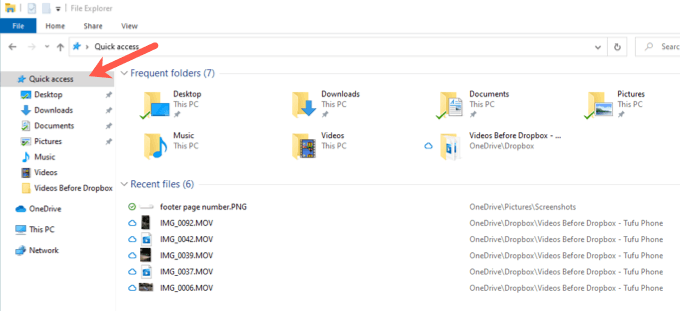
Como ativar ou desativar arquivos/pastas em acesso rápido
Uma opção de personalização para acesso rápido no Windows 10 é a capacidade de desativar exibir arquivos e/ou pastas usados recentemente. Desativar ambos tornará o acesso rápido, a menos que você tenha preso especificamente arquivos ou pastas para acesso rápido, portanto, lembre -se disso.
Para fazer isso, navegue para Opções do explorador de arquivos na tua Painel de controle. Você pode fazer isso abrindo o Explorer, clicando em Visualizar guia e depois clicando no Opções suspenso. Aqui, clique em Alterar as opções de pasta e pesquisa.
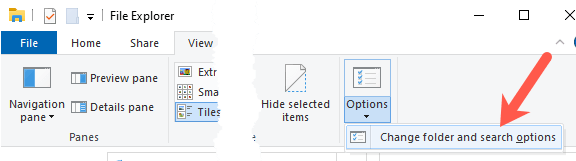
A seguinte janela vai aparecer. Na parte inferior, você verá duas caixas de seleção que permitem alternar mostrando arquivos e/ou pastas recentes ligados e desativados. Lembre -se de que isso não imita a funcionalidade dos itens recentes do Windows 10. Somente itens que viram o uso repetido ao longo do tempo será exibido em acesso rápido.
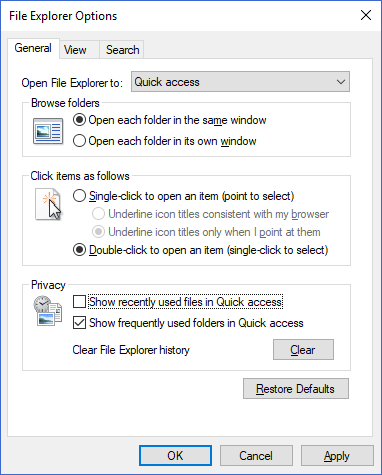
Vá em frente e desmarque Mostrar arquivos usados recentemente em acesso rápido e Mostre pastas usadas com frequência em acesso rápido. Você também tem a opção de limpar o histórico do seu explorador de arquivos. Isso efetivamente fornecerá uma lista limpa em acesso rápido para que itens mais recentes e relevantes possam começar a aparecer.
Como excluir arquivos/pastas individuais em acesso rápido
Se você tem um determinado arquivo ou pasta aparecendo em seu acesso rápido que não deseja aparecer, excluindo -o é um processo muito simples.
Tudo o que você precisa fazer é clicar com o botão direito do mouse no arquivo ou na pasta e selecionar Remova do acesso rápido ou Unpin do acesso rápido.
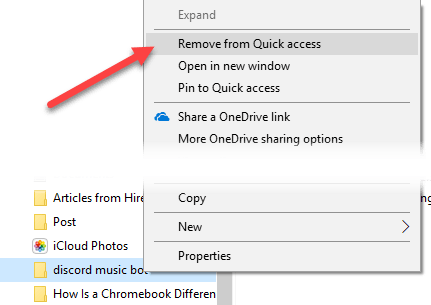
Se você deseja permitir que qualquer arquivo ou pastas apareça novamente, use o Claro botão de Opções do explorador de arquivos (mostrado na seção anterior).
Como remover o acesso rápido inteiramente
Se você decidiu que o acesso rápido simplesmente não é para você e deseja se livrar completamente dele, isso é possível por meio de uma simples edição de registro. No entanto, antes de fazer alguma alteração, lembre -se de fazer backup do seu registro do Windows.
Primeiro, pressione o Chave do Windows + R Para trazer à tona o prompt de corrida. No campo, digite “regeditE pressione Digitar.
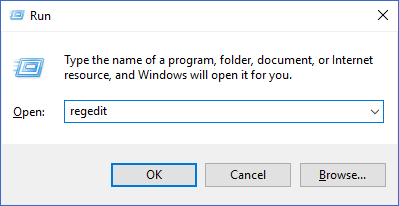
Nesta janela, na árvore de pastas à esquerda, navegue até a seguinte chave de registro:
Hkey_local_machine \ software \ Microsoft \ Windows \ CurrentVersion \ Explorer
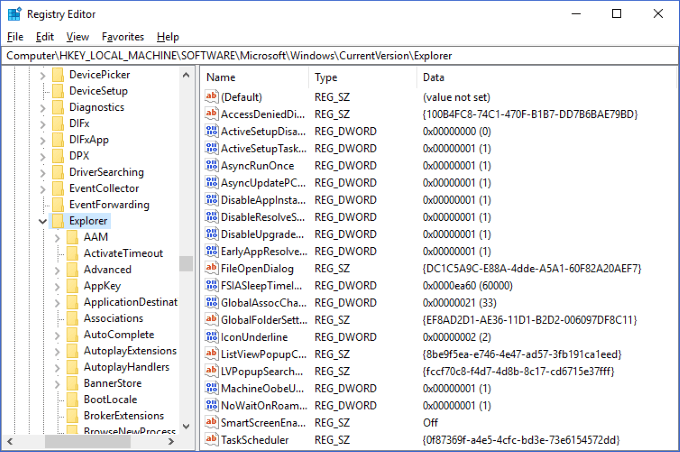
Clique com o botão direito do mouse em uma parte vazia do painel à direita e selecione Valor DWORD (32 bits) de Novo cardápio.
Altere o nome do valor para “HubMode”E dê um valor de 1.

Agora, se você criar o Windows Explorer, verá que o menu de acesso rápido não está mais presente no lado esquerdo. Se você ainda vir, pode ser necessário reiniciar o Windows Explorer ou seu computador completamente.
Se você deseja reverter isso a qualquer momento, tudo o que você precisa fazer é excluir o valor que você acabou de criar.
O acesso rápido é um dos recursos mais úteis no gerenciador de arquivos do Windows 10, e assumir o controle dele pode melhorar seriamente sua produtividade diária do PC. Com as dicas acima, esperamos que você tenha aprendido como fazer acesso rápido às suas necessidades!
- « As melhores ferramentas FTP para transferir arquivos para o domínio do seu site
- Como converter um disco de GPT para MBR »

